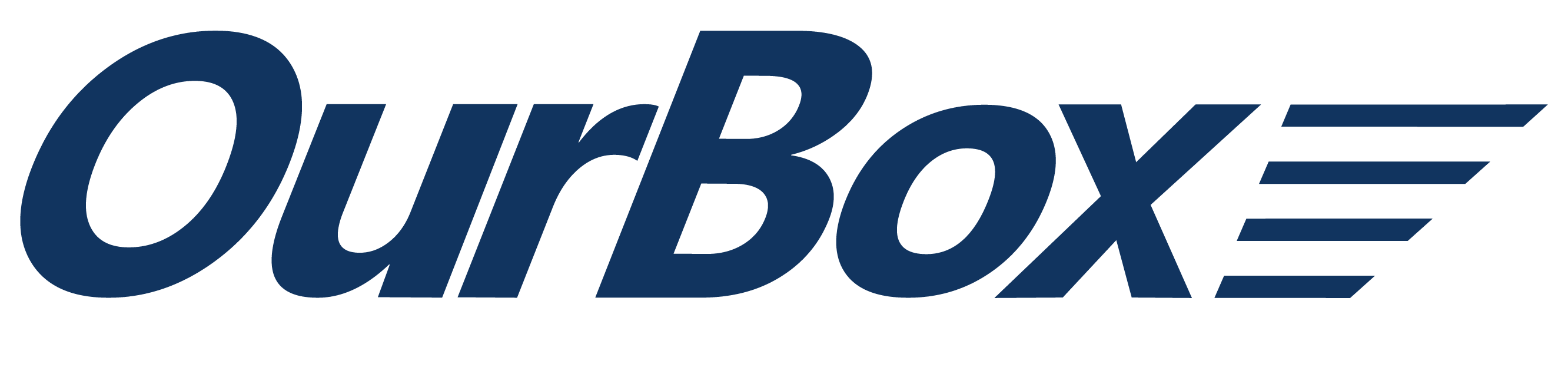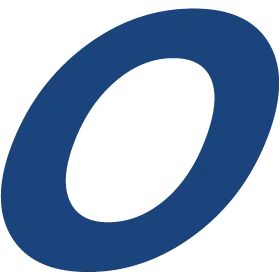1. 쇼핑몰 관리
온라인 쇼핑몰 등록
➊ [판매채널 등록] 버튼을 클릭합니다.
a.
판매채널명 : 판매채널명을 입력합니다.
b.
자사몰 여부 : #MATE와 프로그램 연동 개발이 완료된 경우에만 ‘예’로 설정합니다.
c.
쇼핑몰 : 클릭하면 연동 가능한 지원 서비스 항목이 표시되고, 원하는 항목을 클릭합니다.
➋ [저장] 버튼을 클릭합니다.
오프라인 판매 채널 등록
➊ [판매채널 등록] 버튼을 클릭합니다.
a.
판매채널명 : 판매채널명을 입력합니다.
b.
자사몰 여부 : #MATE와 프로그램 연동 개발이 완료된 경우에만 ‘예’로 설정합니다.
c.
쇼핑몰 : 해당없음을 선택합니다.
➋ [저장] 버튼을 클릭합니다.
➌ 서비스 상태가 ‘정상’이면 OMS와 WMS 내 판매채널 목록에 표시됩니다.
쇼핑몰 관리 아이콘
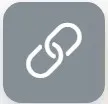 바로가기 : 등록한 판매채널의 판매자 사이트로 연결됩니다.
바로가기 : 등록한 판매채널의 판매자 사이트로 연결됩니다.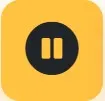 중지 : 쇼핑몰의 사용을 중지하면 해당 쇼핑몰에 등록한 모든 계정의 지원 서비스가 중단됩니다.
중지 : 쇼핑몰의 사용을 중지하면 해당 쇼핑몰에 등록한 모든 계정의 지원 서비스가 중단됩니다.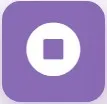 종료 : 쇼핑몰의 사용을 종료하면 해당 쇼핑몰에 등록한 모든 계정의 지원 서비스가 종료됩니다.
종료 : 쇼핑몰의 사용을 종료하면 해당 쇼핑몰에 등록한 모든 계정의 지원 서비스가 종료됩니다. 정상: 중지, 종료됐던 쇼핑몰의 지원 서비스가 가능한 상태가 됩니다.
정상: 중지, 종료됐던 쇼핑몰의 지원 서비스가 가능한 상태가 됩니다.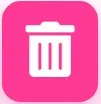 삭제 : 온라인 또는 오프라인 판매 채널을 삭제하면 OMS와 WMS 내 판매채널 전체 목록에 더 이상 표시되지 않으므로 주의합니다.
삭제 : 온라인 또는 오프라인 판매 채널을 삭제하면 OMS와 WMS 내 판매채널 전체 목록에 더 이상 표시되지 않으므로 주의합니다.온라인 쇼핑몰 계정 추가
➊ 계정을 추가할 쇼핑몰 명을 클릭합니다.
➋ [계정추가]버튼을 클릭하여 팝업창에서 필수(*) 항목을 모두 입력합니다.
➌ [API테스트] 버튼을 클릭하여 연동이 되는지 확인합니다.
➍ 연동에 성공하면 [저장] 버튼이 보이게 됩니다.
➎ 정보를 저장하면 화주 쇼핑몰 접속정보 목록에 추가됩니다.
➏ 한 쇼핑몰에 계정이 여러 개인 경우 ➋ ~ ➍ 번을 반복하여 계정을 추가합니다.
온라인 쇼핑몰 계정 사용 설정
➊ 사용 : 해당 계정의 온라인 쇼핑몰의 지원 서비스를 '사용'으로 설정하면 판매 채널 관리 팝업에서 체크 표시한 주문수집, 송장전송 등의 지원 서비스를 사용할 수 있습니다.
➋ 사용중지 : 해당 계정의 온라인 쇼핑몰의 지원 서비스가 중지되어 서비스가 연동되지 않습니다.